9 moduri de a remedia copertele animate Apple Music care nu funcționează
Miscellanea / / October 24, 2023
Dacă ați actualizat la iOS 17, puteți utiliza Funcția de copertă animată a Apple Music. Odată activat, permite ca albumul sau imaginea cu o singură copertă să devină animată prin adăugarea anumitor elemente în mișcare, cum ar fi păsări, lumini în mișcare, stele etc. Dar dacă coperta animată Apple Music nu funcționează pe iPhone, acest ghid este pentru tine.
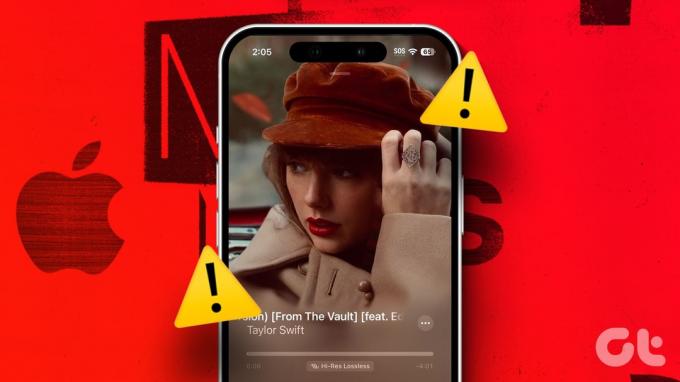
Este obligatoriu ca dispozitivul să fi fost actualizat la iOS 17 pentru a utiliza funcția de copertă animată din Apple Music. Este posibil ca utilizatorii cu dispozitive care rulează iOS 16 sau o versiune anterioară să poată folosi doar funcția de ilustrare a albumului.
Cu toate acestea, dacă dispozitivul dvs. este actualizat, dar coperta animată Apple Music încă nu funcționează, nu vă faceți griji! Continuați să citiți în timp ce remediam această problemă.
1. Verificați dacă melodia/albumul are copertă animată
Deoarece coperta animată este o adăugare recentă, în prezent nu este disponibilă pentru toate muzicile, albumele sau single-urile în flux în aplicația Apple Music. Deci, înainte de a începe să remediem această problemă, verificați dacă funcția este disponibilă pentru piesa/albumul selectat.
Puteți reda piese din Folclorul lui Taylor Swift sau Limonada lui Beyoncé a verifica din nou. Cu toate acestea, dacă Apple Music încă nu afișează copertă animată, continuați cu soluția de mai jos.
2. Forțați închiderea și reporniți Apple Music
Prin închiderea forțată a unei aplicații, închideți toate funcțiile aplicației și împiedicați rularea acesteia în fundal. Apoi, odată ce aplicația se redeschide, toate funcțiile aplicației repornesc, rezolvând orice eroare sau eroare minoră. Acest lucru poate ajuta și la rezolvarea problemelor Apple Music pe iPhone.
Urmați pașii de mai jos pentru a face acest lucru.
Pasul 1: Glisați în sus din partea de jos a ecranului. Sau, dacă dispozitivul dvs. are un buton Acasă, apăsați de două ori pe acesta pentru a deschide aplicațiile de fundal.
Pasul 2: Aici, țineți apăsat și glisați în sus aplicația Apple Music.
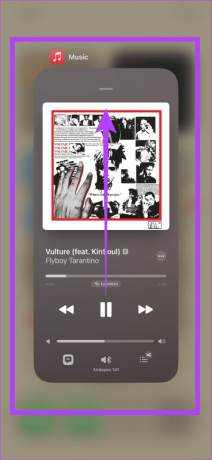
După ce ați terminat, atingeți din nou pictograma aplicației Apple Music pentru a redeschide aplicația. Apoi, deschideți orice melodie compatibilă și vedeți dacă coperta animată este vizibilă.
3. Verificați setările Apple Music
În timp ce caracteristica de copertă animată este activată în mod implicit în Apple Music, o puteți dezactiva dacă doriți. În acest caz, puteți deschide meniul de setări și puteți verifica dacă toate setările relevante au fost activate. Iată cum să o faci.
Pasul 1: Deschide Setări și atinge Muzică.
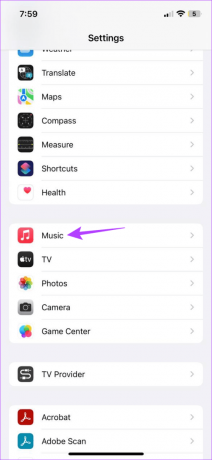
Pasul 2: Derulați în jos și atingeți Artă animată.
Pasul 3: Aici, asigurați-vă că opțiunea Pornit este selectată.

Acest lucru vă va asigura că copertele animate sunt activate în aplicația Apple Music de pe iPhone.
4. Dezactivați modul de consum redus
Modul de consum redus economisește durata de viață a bateriei, mai ales dacă nu vă puteți încărca iPhone-ul. Cu toate acestea, acest lucru vine cu prețul limitării anumitor funcții ale aplicației, cum ar fi caracteristica de copertă animată. Deci, dacă coperta animată încetează brusc să funcționeze, merită să verificați dacă Modul de consum redus este activat pe iPhone.
Urmați pașii de mai jos pentru a face acest lucru.
Pasul 1: Deschideți aplicația Setări și atingeți Baterie.
Pasul 2: Aici, asigurați-vă că comutatorul pentru „Modul de putere redusă” este dezactivat.
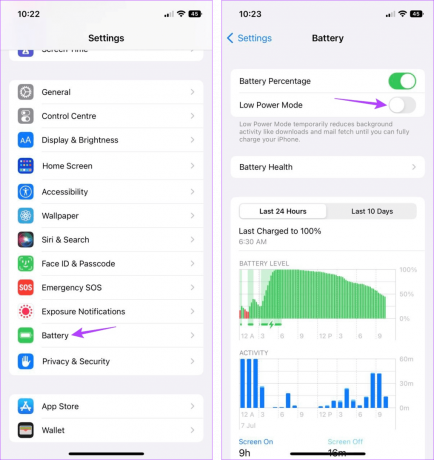
Acum, deschideți din nou aplicația Apple Music și vedeți dacă puteți vedea coperta animată.
5. Dezactivați Reducere mișcare
Odată activată, Reduce Motion împiedică aplicațiile să folosească efecte, animații, tranziții etc., pentru a face experiența utilizatorului mai curată și mai ușoară. Cu toate acestea, acest lucru poate determina indirect ca arta de copertă animată să nu mai funcționeze în Apple Music. Când se întâmplă acest lucru, puteți dezactiva Reduce Motion pe iPhone.
Iată cum.
Pasul 1: Deschideți aplicația Setări pe iPhone.
Pasul 2: Derulați în jos și atingeți Accesibilitate.
Pasul 3: Aici, atingeți Mișcare.
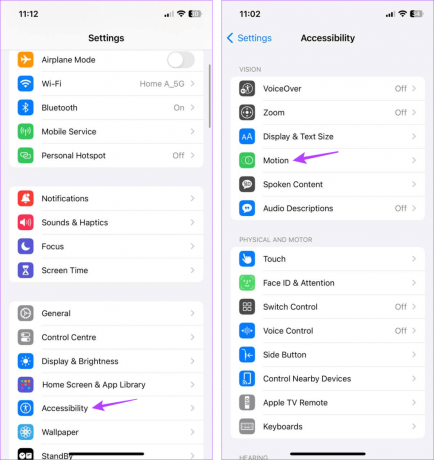
Pasul 4: Dezactivați comutatorul de reducere a mișcării.

Acest lucru vă va asigura că iPhone-ul dvs. nu dezactivează în mod deliberat funcțiile de mișcare din aplicații precum Apple Music.
6. Activați reîmprospătarea aplicației în fundal
Activarea reîmprospătării aplicației în fundal asigură că aplicațiile iPhone continuă să se actualizeze în fundal pentru toate cele mai recente informații. Aceasta înseamnă că dacă ați dezactivat Actualizarea aplicației în fundal pe dispozitivul dvs., aceasta poate împiedica funcționarea corectă a funcției de copertă animată Apple Music.
În acest caz, puteți activa Actualizarea aplicației în fundal pe iPhone. Acest lucru ar putea cauza o descărcare a bateriei mai mare decât cea normală. Dacă tot doriți să continuați, urmați pașii de mai jos.
Pasul 1: Deschide Setări și atinge General.
Pasul 2: Aici, atingeți Actualizează aplicația de fundal.
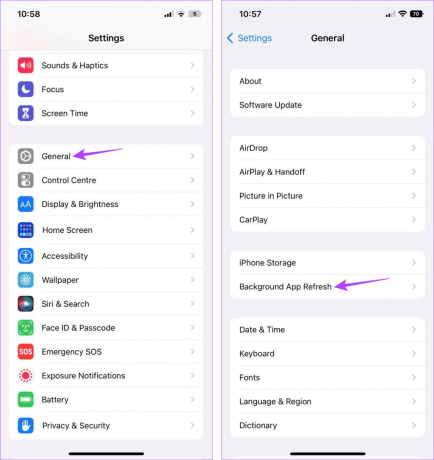
Pasul 3: Din nou, apăsați pe Actualizează aplicația de fundal.
Pasul 4: Aici, selectați „Wi-Fi și date mobile”.
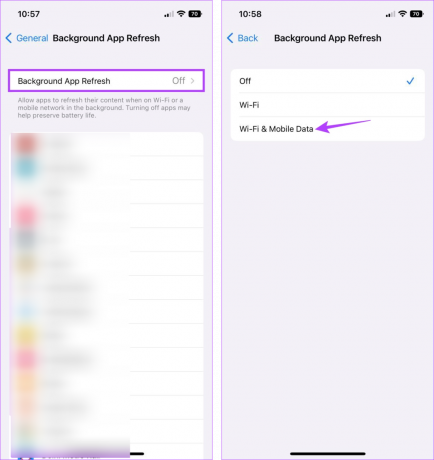
În acest fel, aplicația Apple Music se va reîmprospăta în fundal și vă va oferi acces la toate cele mai recente informații.
7. Dezactivați setările de contrast pe dispozitivul dvs
iPhone-ul dvs. are câteva funcții utile de accesibilitate care vă pot îmbunătăți experiența de navigare. Cu toate acestea, anumite setări, cum ar fi Creșterea contrastului, pot interfera cu Apple Music, făcându-l să nu funcționeze corect. Deci, puteți dezactiva setarea.
Cu toate acestea, odată terminat, dispozitivul dvs. nu mai poate crește contrastul pentru culorile de prim plan și de fundal ale aplicației. Iată cum să o faci.
Pasul 1: Deschide Setări și atinge Accesibilitate.
Pasul 2: Aici, atingeți „Display & Text Size”.

Pasul 3: Dezactivați comutatorul pentru creșterea contrastului.
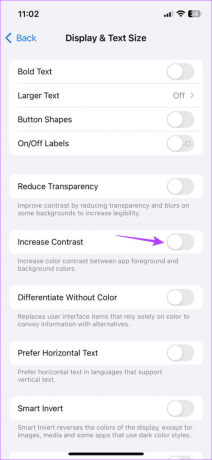
Acest lucru va seta nivelurile de contrast de pe iPhone-ul dvs. la normal.
8. Verificați actualizarea iOS
Deoarece caracteristica de copertă animată Apple Music este unică pentru iOS 17, trebuie să vă actualizați dispozitivul în consecință. Cu toate acestea, deoarece iOS 17 este o versiune nouă, unele erori sau erori ar putea împiedica Apple Music să funcționeze conform așteptărilor.
În acest caz, puteți verificați dacă iPhone-ul dvs. necesită o actualizare. Apoi, odată ce actualizările au fost instalate, deschideți Apple Music și verificați din nou.
Citește și:Cum să remediați iPhone blocat la pregătirea actualizării
9. Dezinstalează și reinstalează Apple Music
Dacă întâmpinați în continuare probleme cu utilizarea funcției de copertă animată din Apple Music, puteți să dezinstalați și să reinstalați aplicația Apple Music. Acest lucru va ajuta la ștergerea tuturor setărilor aplicației și la instalarea unei noi copii, remediand majoritatea problemelor aplicației. Urmați pașii de mai jos pentru a face acest lucru.
Pasul 1: Apăsați lung aplicația Apple Music.
Pasul 2: După ce apar opțiunile, atingeți Eliminați aplicația.
Pasul 3: Atingeți Ștergeți aplicația pentru a confirma.
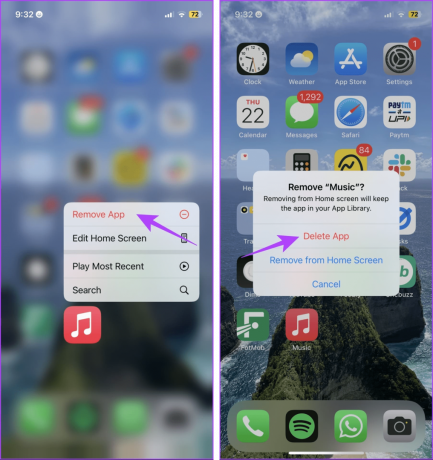
Pasul 4: Apoi, accesați App Store și descărcați din nou aplicația Apple Music.
Descărcați Apple Music
Deschideți aplicația, conectați-vă, dacă este necesar și încercați să utilizați din nou funcția de copertă animată în Apple Music.
Remediați problemele cu iOS 17 Apple Music
Sperăm că acest articol v-a ajutat să rezolvați această problemă a copertei animate Apple Music care nu funcționează pe iPhone. Dacă sunteți în căutarea mai multor funcții iOS 17, consultați ghidul nostru noi funcții Apple Music în iOS 17.



